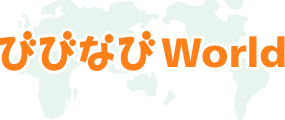- その他
JavaScriptの設定が無効になっています。サービスの機能が限定されたり、利用できないサービスがあります。JavaScriptを有効に設定してからご利用ください。
他の応募者に差をつけるプラスアルファ!動画でしか表現できないあなたの人柄やスキルを伝えよう。
- 語学力に自信あり!外国語で自己紹介
- 自分の作品をビデオで360度撮影
- ダンススキルやパフォーマンスをアピールしたい
- モデル志望なので動画で全体像を伝えたい
サンプル動画
- フリービデオ編集ソフトウェアで気軽に作成!
- Windows Movie Maker(ウインドウズムービーメーカー)やiMovie(アイムービー)などのビデオ編集ソフトウェアで、写真や画像に字幕や音楽、ナレーションなどを追加して簡単に自己PR動画ができる!
- PowerPointで簡単にアニメーションや音声を付けられる
- PowerPoint(パワーポイント)があれば、スライドショーがビデオに!作成したスライドショーを、ビデオファイル (.wmv)として保存するだけ。別途BGMやナレーションも追加できる。
- 手作り感いっぱいのクリエイティブ動画で差をつける!
- 黒板やホワイトボートに文字や図、絵を描きながらビデオ撮影。ビデオ編集ソフトウェアで倍速にしたり、BGMなどを追加してオリジナルビデオ完成!
撮影ポイント
- ビデオ再生時間
- 応募企業から指定がなければ動画再生時間は1~2分がベスト!

- 撮影場所
- 撮影場所は、明るい部屋、または静かな屋外で。

- 撮影時間
- 撮影時間は、日中の明るい時間帯がオススメ。

ビデオ作成方法
- スマホ/ビデオカメラで撮影
-
- ビデオで話す内容を決めて、予行練習する
- iPhone, Androidなどのスマホやビデオカメラで撮影する
- ビデオを再生して内容を確認。必要であれば編集する
撮影したビデオに字幕やアニメーションを追加したい場合は、Windows Movie Maker や iMovie などのソフトウェアが便利。
- 3. を保存してびびなびのネタ帳にアップロードする
メールでアップロードする方法はこちらから
- 作成したビデオクリップを履歴書に添付して送信完了!
- Microsoft PowerPointでオリジナルビデオ制作
-
- ビデオに使用する写真、文章、BGMを用意する
ウェブサイトなどの写真、BGMの著作権をご確認ください。
- PowerPointに写真や文章を順番に並べる
約20枚のスライドで1分程度。
- 「アニメーション」のタブで写真の動作設定をする
写真を下から上に表示する、フェイドイン/アウトする、ズームする、など様々な特殊効果が使用可能です
- 「プレビュー」を押して、各スライドでアニメーションの確認
- 「スライドショー」のタブから「スライドショーの記録▼」を選択する
- マウスの上下、上下のキーをクリックすると次のスライド(もしくはアニメーション)に移動できるので、タイミングを合せてスライドを再生させる
- 「ファイル」メニューの「名前を付けて保存」を選択する
- 「名前を付けて保存」ウィンドウの中の「ファイルの種類:」で「Windows Media Video (*.wmv)」を選択する
- 必要に応じて、「名前を付けて保存」ウィンドウの中の「ファイル名:」を編集する
- ウィンドウ右下の「保存」を押すと保存されます
- 完成!びびなびにアップロードしよう
- ビデオに使用する写真、文章、BGMを用意する
- ビデオのサイズを小さくしたい時
-
- ビデオの撮影時間を短くする、撮影時の画質を下げる、など(各ビデオの録画設定で変更できます)。
-
Windows Movie Makerで動画ファイルを開き、「ムービーの保存」で下記のいずれかを選択する。YouTubeを選択すると、DailyMotionやFacebookより大きいファイルになる。基本的にはファイルサイズが大きい方が画質が良く、鮮明に再生できるが、規定サイズに合わせて調節する。
- YouTube: Estimate File Size - 37.14MB per minute of video
- DailyMotion: Estimate File Size - 29.98MB per minute of video
- Facebook: Estimate File Size - 15.68MB per minute of video
- PowerPointでビデオ制作した場合は、スライドに使った画像のサイズを小さくする。スライドの数を減らす。アニメーションの数を減らす、など。
ビデオ制作に役立つツール
- Audacity (Free)
- 無料音声編集ソフト。フェードイン、フェードアウトやノイズコントロールなど多くの編集機能が入っている。一度使い方に慣れてしまえば、操作は簡単。
- Windows Movie Maker (Free)
- 無料ビデオ編集ソフト。音楽、アニメーションの追加、再生速度の変更、字幕の追加、動画の組み合わせ、トリミング、色編集などができる。
- iMovie (Free)
- Mac専用の動画編集ソフト。iTuneから音楽を挿入したり、iPhoneの写真を入れる事もできる。テンプレートがあるので、簡単に編集できる。